
Mac’teki Fotoğraflar’da Apple Intelligence’ı kullanma
Apple Intelligence* sayesinde, çektiğiniz fotoğraflardaki ve videolardaki neredeyse her şeyi bulabilir, dikkat dağıtan nesneleri silerek fotoğraflarınızın en önemli parçalarına odaklanabilirsiniz.
Not: Apple Intelligence M1 çipli Mac modelleri ve daha yenileri üzerinde macOS 15.1’de, Siri ve aygıt dili İngilizce (ABD) olarak ayarlanmışken kullanılabilecektir. Kullanmaya başlamak için Apple Intelligence’ı kullanmaya başlama konusuna bakın.
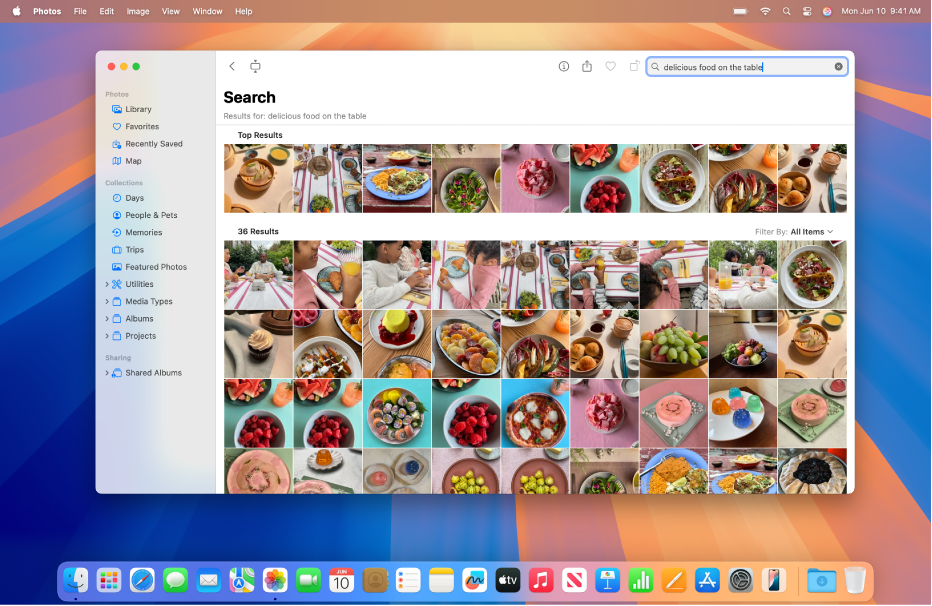
Apple Intelligence ile belirli fotoğrafları ve videoları arama
Apple Intelligence, belirli bir fotoğrafı veya bir videodaki önemli bir anı bulmayı daha da kolaylaştırır; yalnızca neyi bulmak istediğinizi açıklamanız yeterli.
Mac’inizde Fotoğraflar uygulamasına
 gidin.
gidin.Araç çubuğunda arama alanını tıklayın.
İpucu: Arama alanını hızla etkinleştirmek için Komut-F tuşlarına basın.
Doğal dili kullanarak arama alanına şunlara benzer bir açıklama yazın: “Maya batik bir gömlekle kaykay yapıyor” ya da “Sadie çimende parende atıyor”.
Not: Fotoğraflardaki kişileri ve evcil hayvanları adlandırmayla ilgili daha fazla bilgi için Fotoğraflar’da kişileri ve evcil hayvanları bulma ve adlandırma konusuna bakın.
Aşağıdakilerden herhangi birini yapın:
Tüm koleksiyonları görme: Sonuçlarınızda tüm koleksiyonları görüntülemek için Tümünü Gör’ü tıklayın.
Sonuçlarınızı filtreleme: Şuna Göre Filtrele açılır menüsünü tıklayın, sonra Favoriler’i, Düzenlenmiş’i, Fotoğraflar’ı, Videolar’ı, Ekran Resimleri’ni ya da bir anahtar sözcüğü seçin.
Fotoğrafı görüntüleme: Görüntülemek için fotoğrafı çift tıklayın, sonra sonuçlarınızdan daha fazla fotoğrafı hızlıca görüntülemek için ok tuşlarına basın.
Arama sonuçlarını seçme: Bir fotoğrafı tıklayın ya da tıklarken Komut tuşunu basılı tutarak paylaşabilmek veya bir albüme ekleyebilmek için birden fazla fotoğraf seçin.
Fotoğraflarınızdan dikkat dağıtıcı öğeleri silme
Bir fotoğrafın arka planındaki dikkat dağıtıcı öğeleri silmek için Düzeltme aracını kullanabilirsiniz.
Not: Düzeltme, çoğu dilde ve bölgede, M1 veya daha yenisine sahip Mac modellerinde macOS 15.1 veya daha yenisinde kullanılabilir.

Mac’inizde Fotoğraflar uygulamasına
 gidin.
gidin.Fotoğrafı çift tıklayın, Düzenle’yi tıklayın, sonra araç çubuğunda Düzeltme’yi tıklayın.
Not: Düzeltme’yi tıkladıktan sonra bazı öğeler otomatik olarak vurgulanabilir, böylece bunları silmek için hızlıca tıklayabilirsiniz.
Bir Fırça büyüklüğü seçmek için Büyüklük sürgüsünü sürükleyin.
Silmek istediklerinizi tıklayın, fırçalayın veya daire içine alın.
Bir fotoğrafı büyütmek veya küçültmek için Büyütme/Küçültme sürgüsünü sürükleyin veya izleme dörtgeninde iki parmağınızı kıstırın ya da açın. Büyütülmüş görüntüyü yeniden konumlandırmak için sürükleyebilirsiniz.
Not: Bir kişinin yüzünü fırçalıyorsanız yüz pikselleştirilmiş bir efekt ile bulanıklaşabilir.
İşiniz bittiğinde Bitti’yi tıklayın.